이지크립트 2.4 다운로드 및 사용방법
이지크립트는 파일을 암호화할 수 있도록 도와주는 프로그램입니다. 한 대의 컴퓨터로 여러 명이 사용할 경우 내가 사용하는 프로그램을 다른 사용자가 알 수 없도록 암호화하고 싶을 때가 있습니다.
또, 중요한 문서여서 다른 사람이 열어보면 안 되는 경우도 많습니다. 이럴 경우 이지크립트를 이용하여 간단하게 파일을 암호화하면 다른 사용자가 열어볼 수 없습니다


다양한 암호화 프로그램이 있지만 이지크립트는 네이버 소프트웨어 기준 암호화 프로그램 다운로드 랭킹 1위를 차지할 만큼 아주 편리하고, 직관적인 인터페이스를 가지고 있는 프로그램입니다.
이번 포스팅은 이지크립트의 최신 버전인 2.4 버전 다운로드 및 설치방법과 사용방법까지 알아보겠습니다.

이지크립트 다운로드 및 설치 방법
아래 절차를 따라 진행하시거나 링크를 클릭하시어 이지크립트 다운로드 페이지로 이동하시면 됩니다. 링크를 클릭하시어 이동하신 분들은 2번부터 따라 진행하시면 되겠습니다.
이지크립트
1) 구글 검색창에 [이지크립트]를 검색하고 검색 결과로 나온 [이지크립트-네이버소프트웨어] 를 클릭합니다. ▼


2) 네이버 소포트웨어에서 이지크립트 다운로드 페이지로 바로 이동됩니다. 우측에 있는 [무료 다운로드] 버튼을 클릭합니다. ▼

3) 이지크립트 설치 파일 다운로드가 완료되면 설치 파일을 실행합니다. 보안 경고창에서 [실행] 버튼을 클릭하면 설치 마법사가 실행됩니다. [다음] 버튼을 클릭합니다. ▼
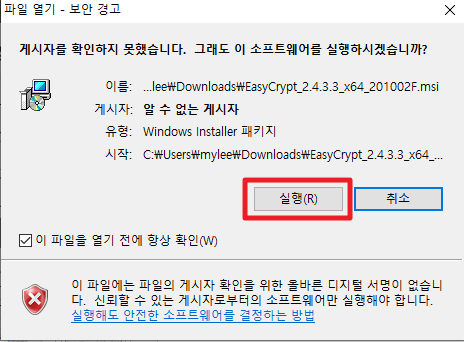

4) [다음] 버튼을 클릭하고 사용권 계약 창에서 [동의함]에 체크한 후에 [다음] 버튼을 클릭합니다.



5) [다음]-[다음] 버튼을 클릭합니다. ▼


6) 마지막으로 [다음] 버튼을 한번 더 클릭하면 이지크립트 설치가 시작됩니다.


7) 설치 소요시간은 컴퓨터 사양에 따라 차이가 있을 수 있습니다. 설치 완료 창이 나타나면 [닫기] 버튼을 클릭하여 이지크립트 설치를 마무리합니다. ▼


8) 재시작 메시지가 나타납니다. 재시작을 하지 않아도 이지크립트를 이용할 수 있습니다. 원하는 버튼을 클릭하시면 되겠습니다. ▼

이지크립트 사용방법(암호화하기)
1) 암호화할 파일을 우클릭하고. [파일 암호화 --- easycrypt 2.4] 버튼을 클릭합니다. 암호, 암호 확인란에 원하는 암호를 입력합니다. ▼


2) 암호를 입력하고 원하는 저장 경로가 있다면 저장 경로까지 지정해줍니다. [확인] 버튼을 클릭하면 암호화가 시작됩니다. 암호화가 완료되면 [종료] 버튼을 클릭합니다.

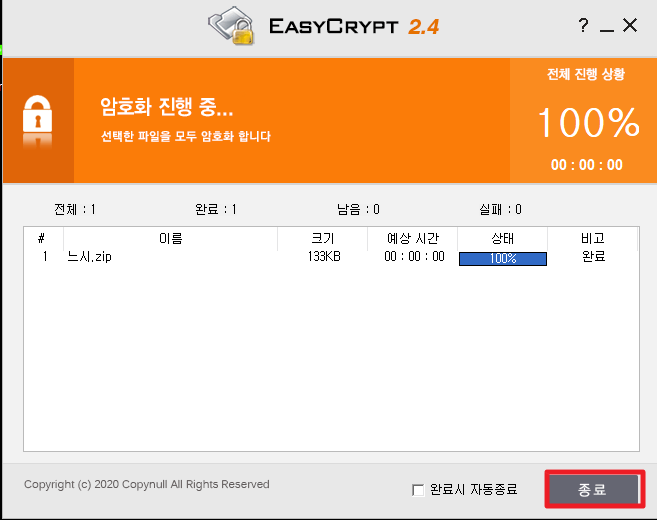
3) 파일 암호화가 완료되었습니다. 저장 폴더에 들어가면 아래와 같은 자물쇠 아이콘으로 암호화가 되었습니다. ▼

이지크립트 사용방법(암호화 풀기)
1) 암호화된 파일을 더블클릭하면 아래와 같이 암호 입력창이 나타납니다. 암호화 시에 설정했던 암호를 입력하고 [확인] 버튼을 클릭하면 복호화가 진행됩니다. ▼


2) 복호화가 완료되면 암호화되었던 파일이 나타납니다. ▼

이번 포스팅은 이지크립트 다운로드 및 설치 방법과 사용방법에 대해 알아보았습니다. 더 좋은 정보 포스팅으로 돌아오도록 하겠습니다. 끝까지 읽어주셔서 감사합니다.
zum 없애는 방법, 1분 안에 해결하기
zum 없애는 방법 인터넷을 이용해 어떠한 정보를 찾거나, 맛집을 검색하는 경우 많은 분들이 네이버 또는 구글, 다음을 이용하고 있습니다. 네이버의 경우 한국 인터넷 포털 산업에서 독보적인
emergency-inform.tistory.com
아이폰 사진 컴퓨터에 옮기기, 가장 쉬운 방법
아이폰 사진 컴퓨터에 옮기기 요즘 2~30대 분들은 대부분 아이폰을 사용하시는 것 같습니다. 갤럭시 시리즈만 사용하던 저도 몇 해 전부터 애플의 감성에 매료되어 아이폰을 사용하고 있습니
emergency-inform.tistory.com
웹엑스 다운로드(WEBEX), 안전한 화상회의
웹엑스 다운로드(WEBEX) 웹엑스는 비대면 화상회의 프로그램입니다. 요즘 대다수의 분들이 화상회의 프로그램 중 가장 인지도가 높은 ZOOM을 사용하고 계시지만 줌에는 치명적인 단점이 있습니다.
emergency-inform.tistory.com
핑업 다운로드 방법, 이렇게 해보세요.
핑업 다운로드 방법, 이렇게 해보세요. FPS 온라인게임을 즐겨하시는 분들은 핑업 다운로드 방법을 필수적으로 알고 계셔야 합니다. 한순간에 게임의 승패가 갈리는 FPS 특성상 매끄러운 연결 환
emergency-inform.tistory.com
댓글